大番茄操作win10系统诊断并修复网络问题的方案
发布日期:2019-11-12 作者:win10纯净版 来源:http://www.wp10.cc 复制分享
win10系统是很多电脑用户首选的装机系统,然而有不少用户在使用过程中可能会碰到win10系统诊断并修复网络问题的情况。大部分用户电脑技术都是菜鸟水平,面对win10系统诊断并修复网络问题的问题,无法自行解决。不少用户都来咨询小编win10系统诊断并修复网络问题要怎么处理?其实可以根据以下步骤1、单击“开始”菜单,弹出的窗口单击“控制面板”; 2、在控制面板中找到并打开“疑难解答”;这样的方式进行电脑操作,就可以搞定了。下面就和小编一起看看解决win10系统诊断并修复网络问题问题详细的操作步骤:
1、单击“开始”菜单,弹出的窗口单击“控制面板”;
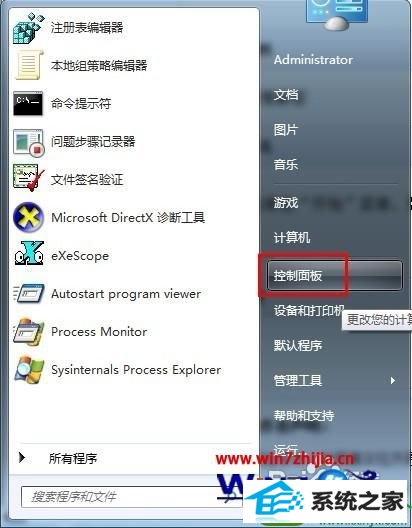
2、在控制面板中找到并打开“疑难解答”;
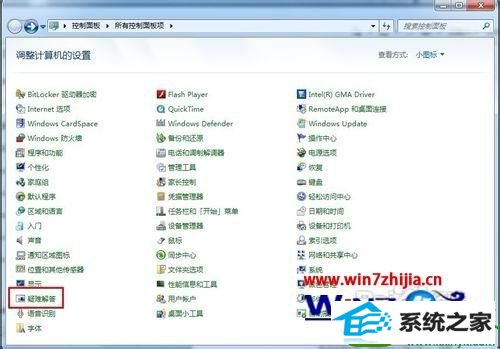
3、在“网络和internet”项下单击“连接到internet”;
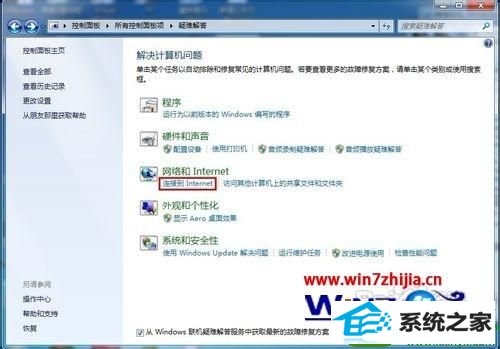
4、弹出internet连接的诊断向导,单击“下一步”;
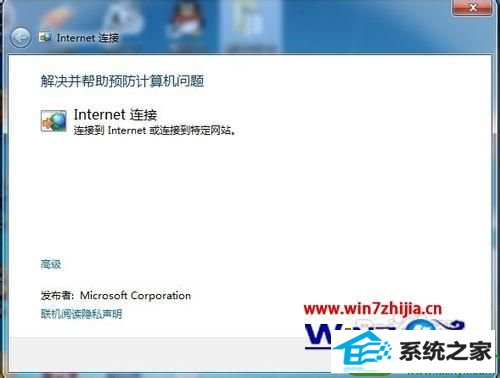
5、选择连接方式。可以选择连接到微软官方网站进行检测,也可以选择到连接特定的网页;
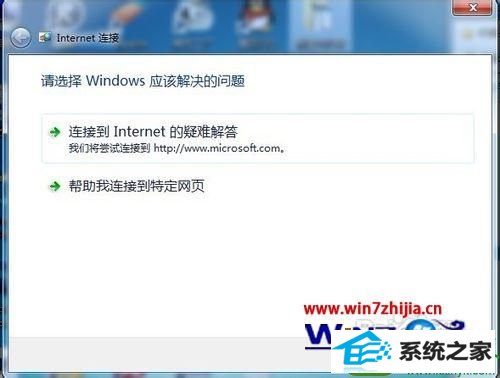
6、我选择的是“帮助我连接到特定网页”,键入要诊断的网站地址,单击“下一步”;
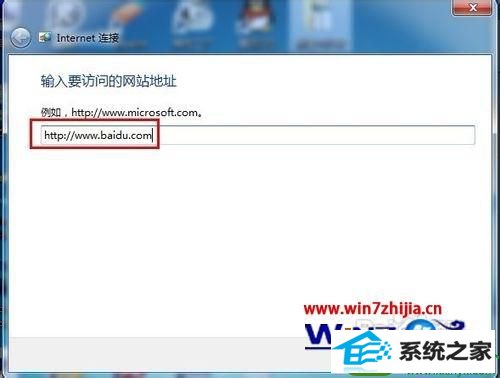
7、正在启动网络诊断程序帮助分析并解决问题;
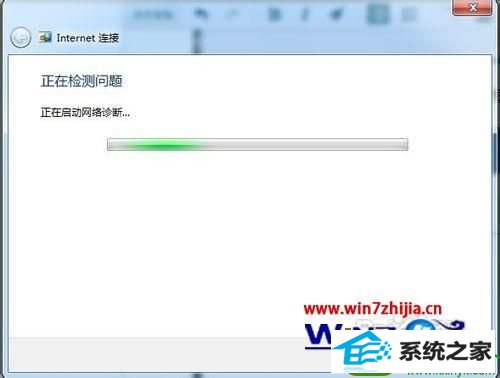
8、如果系统不能自动修复问题,会提供造成该问题的原因。
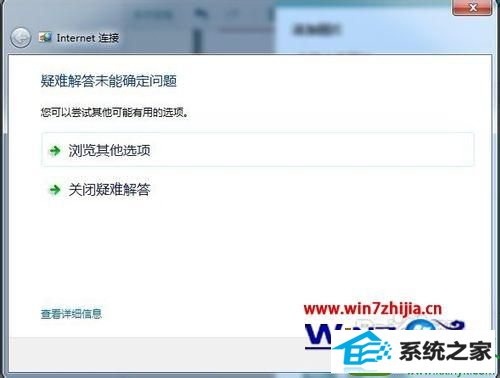
关于win10系统诊断并修复网络问题的方法就给大家介绍到这边了,如果你有需要的话,就可以采取上面的方法步骤来进行解决吧,更多精彩内容欢迎继续关注站!
栏目专题推荐
- u大师装机助手
- 闪电系统
- 通用系统
- 系统基地官网
- 风雨木林xp系统下载
- 家庭版重装系统
- 笔记本系统
- 快马win10系统下载
- 电脑公司装机大师
- 好用一键重装系统
- 萝卜家园一键重装系统
- 老毛桃xp系统下载
- 悟空重装系统
- 大地u盘装系统
- 正式版win8系统下载
win10纯净版推荐
- win10系统打开服务提示错误1068依赖服务或组无法启动的教程
- 快速解答win10系统ie10浏览器滚动栏有黑线的技巧
- win10系统麦克风总是自动调节音量的操作教程
- [已处理]win7开机黑屏没有任何显示
- Microsoft为何在win 7中重新启用Cortana功能
- 微软发布win7 Build 17107更新:调整更新时电源管理状态的详细步
- 帮您还原win8系统Macromedia Flash8界面显示异常的的技巧
- 大师教您win10系统提示“无法删除文件:无法读源文件或磁盘”的方案
- 番茄家园教你win8系统打开软件提示Activex部件不能创建对象的技巧
- win公文包如何用?告诉你电脑里的公文包如何用
- 怎么安装win7(21H1)升级
- 黑云细说win10系统电脑文件损坏报错导致无法进入系统的办法【图文】
热门教程
- win10系统打开Adobe Audition提示“Adobe Audition 找不到所支持的音
- 小编修复win8系统文件夹共享按钮是灰色不可用的方案
- 老司机帮你win10系统电脑总弹出你的电脑遇到问题需要重新启动的方案
- 深度技术处理win10系统补丁KB31616410更新缓慢的问题
- 技术编辑解决win10系统开启自动连接无线网络的教程
- win10系统内置诊断工具解决电脑音箱没有声音的解决步骤
- 大神演示win8系统u盘无法删除文件夹提示目录不是空的的的步骤
- 谷歌正在开发新功能:未来win7系统或可使用谷歌账户进行登录的修
- 3gpp怎么转mp3_win10 64位系统将3gpp格式文件转换为Mp3格式办法
- win10系统安装搜狗输入法后不能用的操作教程
- 小马教你win10系统更新显卡驱动之后导致出现花屏现象的步骤
- [已处理]win7开机黑屏没有任何显示
- 电脑公司解答win10系统剑网三卡机的问题
- 大师修复win10系统打开游戏后音乐声音会变小的教程
- win10系统灰鸽子病毒的危害和清理的解决教程
友情链接

